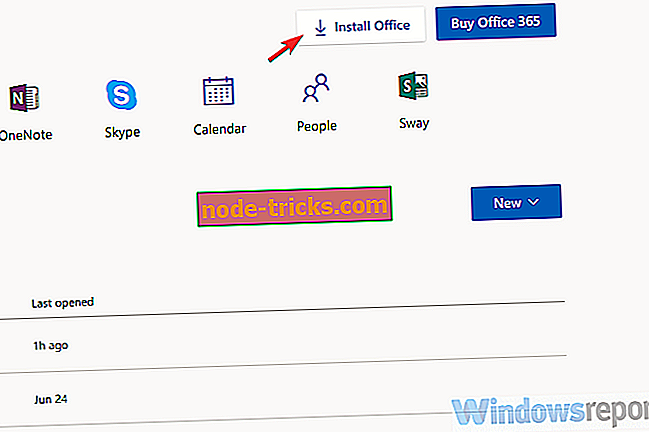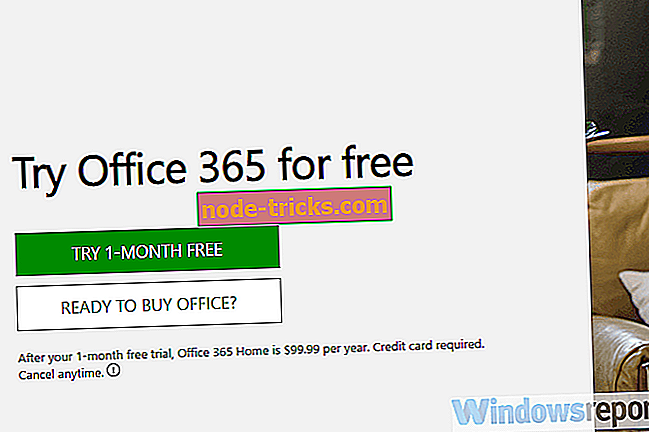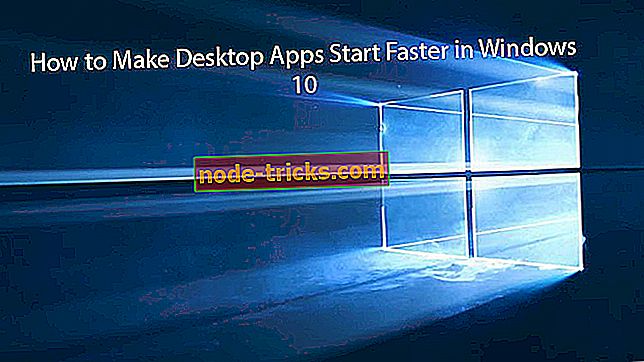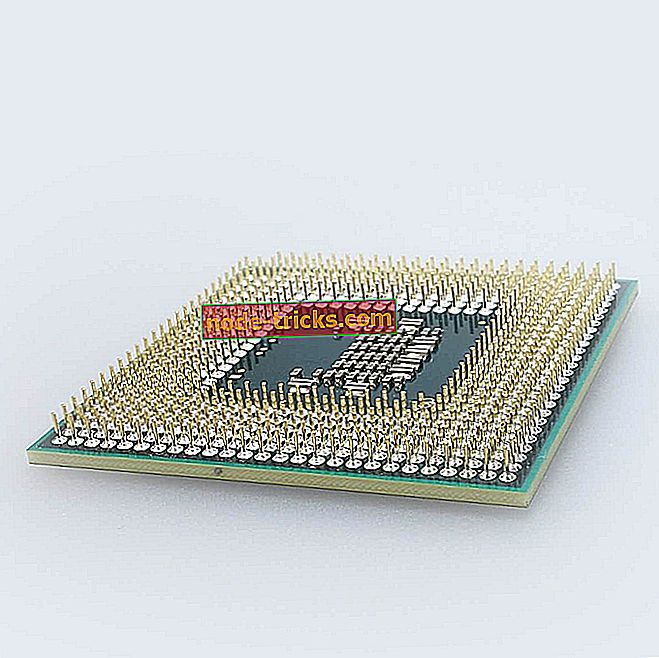Това е мястото, където можете да получите инсталационната програма за кликване на Office
Ако търсите деинсталиращата програма за инсталиране на Office 365, за да кликнете върху нея, след като я деинсталирате, имаме лоша новина. Няма да можете да го намерите, тъй като Microsoft промени начина на работа на дигиталното разпространение. Сега има някои алтернативи, които изискват малко повече усилия, за да получите ръцете си върху цифровото копие на известния пакет на Microsoft.
Това ръководство обхваща както костюмите на Office 365 (базирани на абонамент), така и на Office 2019 (еднократно плащане). Ние се погрижихме да обясним как да получим съответните приложения възможно най-бързо по-долу.
Как да изтеглите инсталатора на Office тези дни
Метод 1: Опитайте онлайн
Всичко, което тези дни на Microsoft идва в дигитални копия, ще ви трябват активна интернет връзка, за да изтеглите Office 365 или Office 2019. Процедурата е доста проста, макар и не толкова интуитивна, ако считаме, че инсталационната програма Click-to-run прави инсталацията доста лесно. Това, което трябва да направите, е да навигирате до office.com и да влезете с акаунта на Microsoft, с който сте закупили лиценза. Или можете да го закупите там, ако не сте го направили.
Веднъж там, нещата стават по-прости. Просто следвайте инструкциите по-долу и ще имате инсталатора на Office за нула време:
- Отидете на официалния и универсален уебсайт на Office тук.
- Влезте с профила си в домейна Microsoft, който сте свързали с продуктовия ключ (или искате да го свържете).
- Изберете Инсталиране на Office .
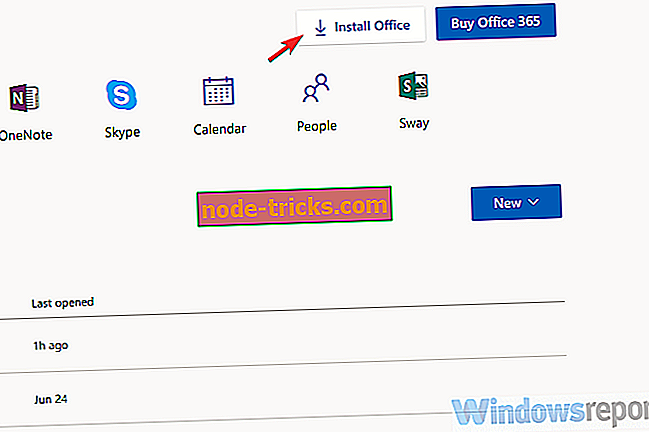
- Кликнете върху „ Имам продуктов ключ на Office “, ако го направите. Ако не, кликнете върху „ Купете Office 365“ до него.
- Първата опция ще ви отведе до екрана Профил, където можете да кликнете върху Опитайте Office 365 .
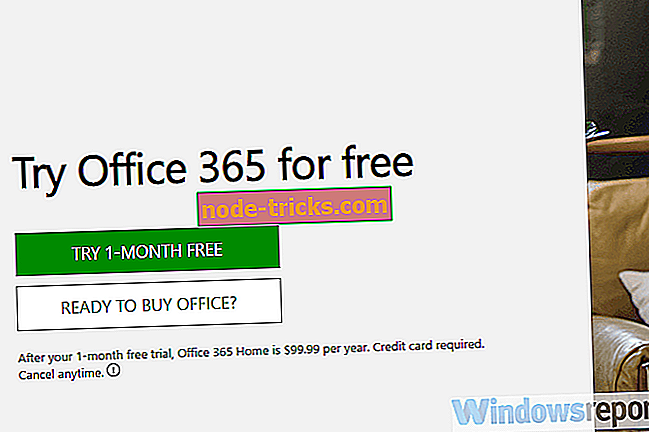
- Последната опция ще ви отведе до списъка с продукти, където можете да изберете една от опциите и да закупите годишен или месечен абонамент.
- Единственото нещо, което остава, е да изберете вашата версия, да добавите платежна информация и да започнете безплатния 1-месечен пробен период, ако сте първи път. Потребителите, които са закупили продуктовия ключ, веднага ще получат връзката за инсталиране.
- Кликнете два пъти върху инсталатора и следвайте инструкциите отблизо.
Метод 2: Проверете магазина
В допълнение, можете да използвате Microsoft Store като пряк път и да се преместите от там. Разбира се, това се прилага, ако акаунтът на системния ви домейн е този, който искате да използвате за покупка (или вече сте го използвали). Просто отворете Microsoft Store, потърсете Office 365 Home или Office 365 Personal. Кликнете върху връзката и тя автоматично ще отвори браузър и ще ви отведе до уеб страницата за покупка.

Друго нещо, което искаме да подчертаем е, че с акаунт на Microsoft вече имате безплатната онлайн версия на 365. \ t Така че, ако офлайн работата не е приоритет, можете да използвате всички инструменти на Office в уеб базираната среда.
Метод 3: Изтеглете ODT (Office Deployment Tool), ако сте ИТ специалист
И накрая, ако сте ИТ специалист и искате да прехвърлите няколко инсталации на един или няколко компютъра, можете да го направите с инструмента за разгръщане на Office. Това е достъпно за всички потребители, но тъй като процедурата изисква малко повече знания за конфигурацията и работата в мрежа, смятаме, че първите два начина са по-подходящи за случаен
Тук можете да изтеглите помощната програма ODT. А ето и официалната страница с инструкции как да я използвате с малко помощ от командния ред.
С това каза, можем да приключим тази статия. Ако имате някакви въпроси или предложения, можете да ни кажете в раздела за коментари по-долу.